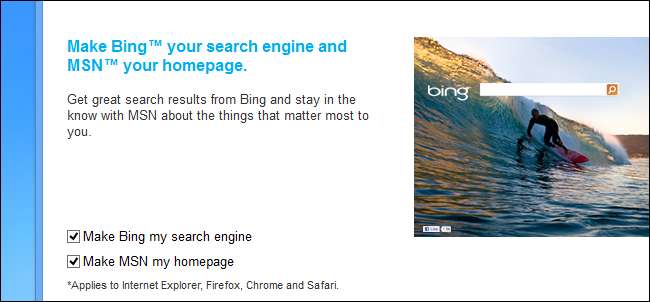
マルウェア、アドウェア、および 強引なソフトウェアインストーラー すべての人がブラウザの設定を変更して、新しいホームページ、デフォルトの検索エンジン、不快なツールバーを提供するのが大好きです。ソフトウェアのインストール中にこれらのオプションのチェックを外すことを忘れがちです。
通常、ブラウザ設定の変更を元に戻すことはそれほど難しくありません。ただし、多くの場合、手動で行う必要があります。正規のプログラムであっても、アンインストールしても、好みのホームページやデフォルトの検索エンジンは復元されない可能性があります。
検索エンジン
プログラムがブラウザのデフォルトの検索エンジンを変更した場合、ブラウザの組み込みの検索機能(検索バーや右クリック検索など)を使用すると、別の検索エンジンが表示されます。
検索エンジンを簡単に元に戻すことができます。
- インターネットエクスプローラ :歯車ボタンをクリックし、[アドオンの管理]を選択して、[検索プロバイダー]カテゴリを選択します。点灯しているものからお好みの検索プロバイダーを選択し、ウィンドウの下部にある[デフォルトとして設定]ボタンをクリックします。 「プログラムがデフォルトの検索プロバイダーへの変更を提案しないようにする」チェックボックスを有効にすることもできます。
- Mozilla Firefox :Firefoxウィンドウの右上隅にある検索ボックスの検索エンジンアイコンをクリックします。リストからお好みの検索エンジンを選択します。
- グーグルクローム :Chromeブラウザウィンドウの上部にあるロケーションバー内を右クリックして、[検索エンジンの編集]を選択します。好みの検索エンジンにカーソルを合わせ、[デフォルトにする]を選択します。
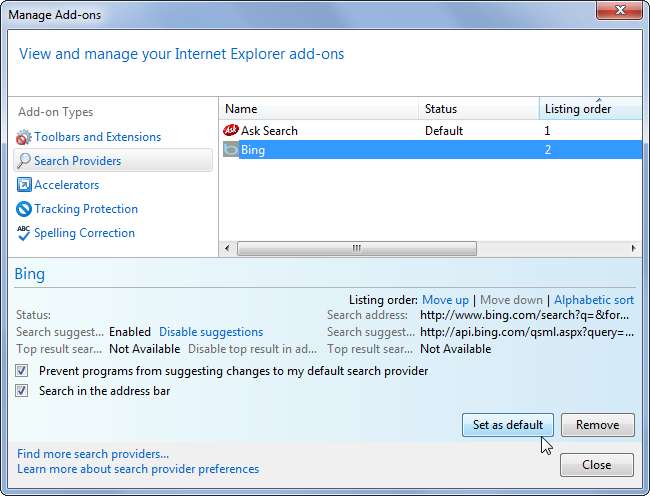
ホームページ
迷惑なインストーラーは、ホームページを新しいものに変更するのが大好きです。多くの場合、広告でいっぱいです。そのため、Webブラウザーを開くたびにお金を稼ぐことができます。ホームページに広告が含まれていない場合でも、使用してほしい検索機能が含まれている可能性があります。好みの検索エンジンを使用する代わりに、劣った検索エンジンで検索すると収益が得られます。
ブラウザのホームページの復元は簡単です。
- インターネットエクスプローラ :歯車ボタンをクリックし、[インターネットオプション]をクリックして、[全般]タブを選択します。 [ホームページ]ボックスでアドレスを変更します。
- Mozilla Firefox :Firefoxのメニューボタンをクリックし、[オプション]を選択し、[全般]タブを選択して、[ホームページ]ボックスのアドレスを変更します。
- グーグルクローム :Chromeのメニューボタンをクリックし、[設定]を選択して、外観の下にある[ホームボタンを表示]オプションをオンにします。 [変更]オプションをクリックして、ホームページを変更します。また、[起動時にページを設定]オプションをクリックし、起動時に追加のWebページが読み込まれるように設定されていないことを確認する必要があります。
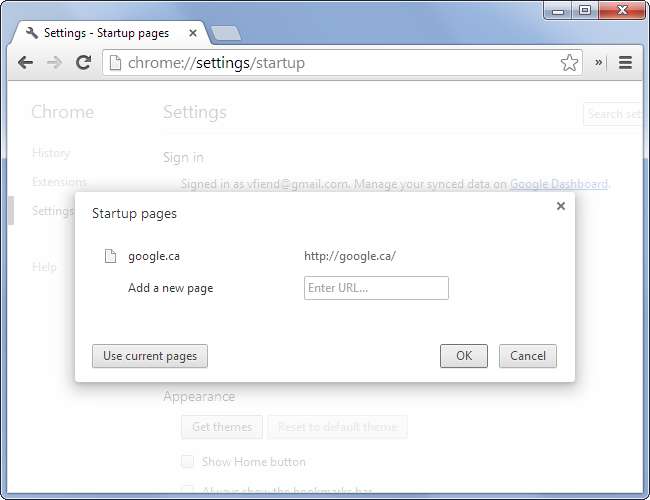
ツールバーおよびその他のブラウザ拡張機能
関連: インストールされているプラグインを任意のブラウザで表示および無効にする方法
ツールバーは、Windowsソフトウェアエコシステムの問題です。でも OracleのJavaソフトウェア インストールしようとします ひどい質問ツールバー デフォルトでは。ツールバーは、ブラウザで常に会社の製品を目の前に表示し、ツールバーのすべての機能を使用して製品を検索するように促します。 Internet Explorerやその他のブラウザに非常に多くのブラウザツールバーをインストールして、ブラウザの画面スペースのほとんどを消費する可能性さえあります。
と 不快なツールバーやブラウザ拡張機能を取り除く :
- コントロールパネルでアンインストール :まず、標準の[プログラムと機能]コントロールパネルを開き、他のプログラムと同じようにツールバーをアンインストールしてみます。運が良ければ、ツールバーがある程度正当なものである場合は、ここにリストに表示され、通常どおりアンインストールできます。リストに表示されない場合は、以下の手順を使用してブラウザで無効にする必要があります。
- インターネットエクスプローラ :歯車メニューをクリックし、[アドオンの管理]を選択して、[ツールバーと拡張機能]カテゴリを選択します。使用したくないツールバーまたはブラウザのアドオンを見つけてクリックし、[無効にする]ボタンをクリックします。リストにアドオンが表示されない場合は、[表示]ボックスをクリックして、[すべてのアドオン]を選択します。
- Mozilla Firefox :Firefoxのメニューボタンをクリックして、[拡張機能]を選択します。無効にするアドオンを選択し、[無効]ボタンをクリックします。
- グーグルクローム :Chromeのメニューボタンをクリックし、[設定]を選択して、ウィンドウの左側にある[拡張機能]カテゴリを選択します。無効にする拡張機能の右側にある[有効]チェックボックスをオフにします。
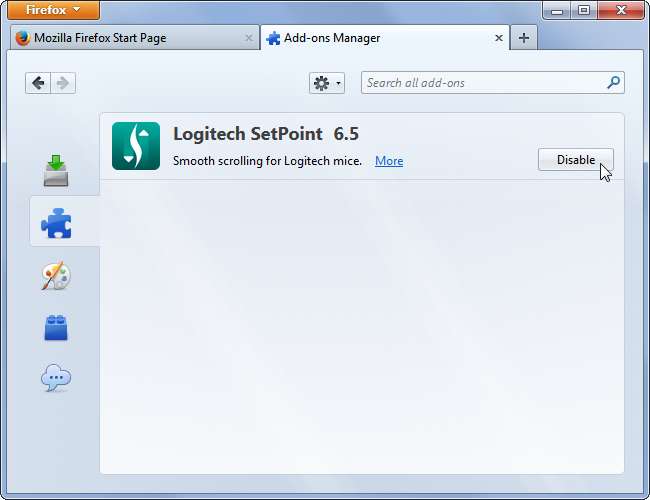
ウェブサイトは他の場所にリダイレクトします
バックグラウンドでウェブサイトをこっそりリダイレクトすることは、単にホームページを変更したり、検索エンジンを交換したり、役に立たないツールバーをインストールしたりするよりもはるかに厄介なことなので、この問題はそれほど一般的ではありません。ただし、一部のブラウザ拡張機能は、ウェブサイトを別の場所にリダイレクトする権限を悪用し、google.comにアクセスしようとするとscamsearchengine.comに移動する可能性があります。または、マルウェアがWindowsホストファイルを変更してこれを行った可能性があります。
まず、見覚えのないツールバーやブラウザ拡張機能をアンインストールします。それらはブラウザと統合され、他のWebページにリダイレクトすることができます。
ジャンクブラウザ拡張機能をアンインストールしても問題が解決しない場合は、hostsファイルを確認する必要があります。マルウェアは、Windowsホストファイルを変更してWebサイトを別の場所にリダイレクトすることがあります。
関連: Windows、Mac、またはLinuxでホストファイルを編集する方法
相談する ホストファイルを編集するためのガイド 詳細については。異常なエントリを探します。デフォルトでは、Windowsホストファイルのファイルの下にエントリはありません。 コメント行 (これらは#文字で始まる行です。)hostsファイルにジャンクが含まれている場合は、先頭に#文字が付いている行以外はすべて削除できます。以下の画像は、Windows7の通常のhostsファイルを示しています。
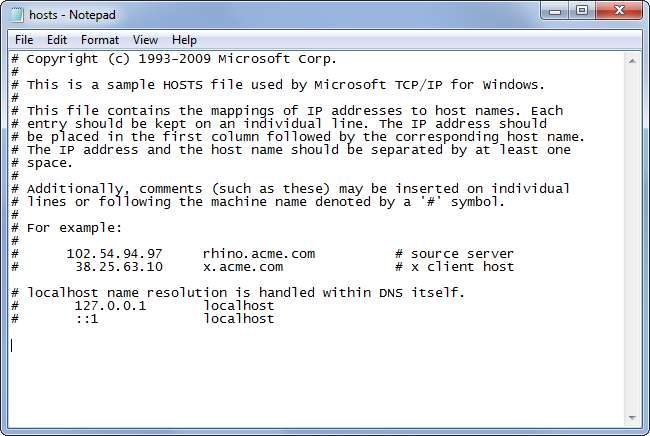
設定が元に戻った場合
関連: 複数のウイルス対策プログラムでコンピュータをスキャンする方法
これらの設定を変更した後、これらの設定が自動的に元に戻る場合は、ブラウザの設定に干渉しているプログラムがコンピュータで実行されています。必ずコンピューターをスキャンしてマルウェアを検出してください。このようなプログラムは、ほとんどのウイルス対策プログラムによってマルウェアとして検出されるはずです。既存のウイルス対策プログラムがマルウェアを検出していない場合は、 別のウイルス対策プログラムからセカンドオピニオンを取得する 。
Windowsプログラムのインストーラーは、これまでユーザーのブラウザを悪用してきました。 Windows8の新しい「モダン」バージョンのInternetExplorerが、ブラウザのツールバーや拡張機能をサポートしていないのは当然のことです。







